如何保护你的笔记本电脑
笔记本电脑防护方法
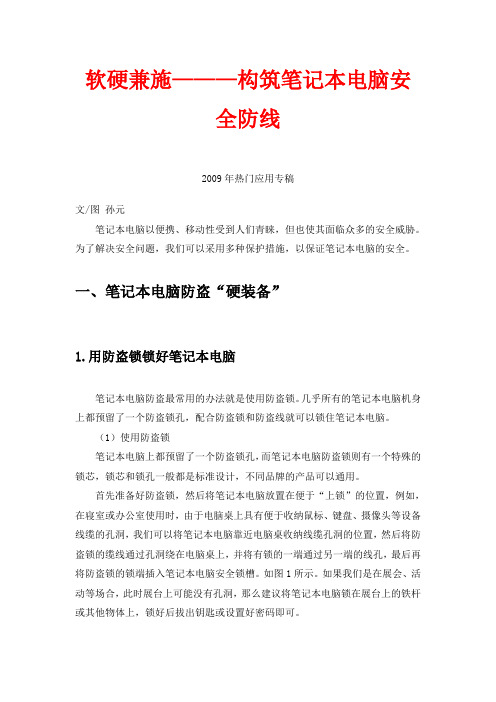
软硬兼施———构筑笔记本电脑安全防线2009年热门应用专稿文/图孙元笔记本电脑以便携、移动性受到人们青睐,但也使其面临众多的安全威胁。
为了解决安全问题,我们可以采用多种保护措施,以保证笔记本电脑的安全。
一、笔记本电脑防盗“硬装备”1.用防盗锁锁好笔记本电脑笔记本电脑防盗最常用的办法就是使用防盗锁。
几乎所有的笔记本电脑机身上都预留了一个防盗锁孔,配合防盗锁和防盗线就可以锁住笔记本电脑。
(1)使用防盗锁笔记本电脑上都预留了一个防盗锁孔,而笔记本电脑防盗锁则有一个特殊的锁芯,锁芯和锁孔一般都是标准设计,不同品牌的产品可以通用。
首先准备好防盗锁,然后将笔记本电脑放置在便于“上锁”的位置,例如,在寝室或办公室使用时,由于电脑桌上具有便于收纳鼠标、键盘、摄像头等设备线缆的孔洞,我们可以将笔记本电脑靠近电脑桌收纳线缆孔洞的位置,然后将防盗锁的缆线通过孔洞绕在电脑桌上,并将有锁的一端通过另一端的线孔,最后再将防盗锁的锁端插入笔记本电脑安全锁槽。
如图1所示。
如果我们是在展会、活动等场合,此时展台上可能没有孔洞,那么建议将笔记本电脑锁在展台上的铁杆或其他物体上,锁好后拔出钥匙或设置好密码即可。
图1(2)使用防盗夹防盗锁具有价格便宜,使用方便等特点,但必须要笔记本电脑具有防盗锁孔。
针对一些没有提供防盗锁孔的笔记本电脑,防盗夹锁可以解决这部分用户的需求。
在使用防盗夹锁时,我们只需将防盗夹锁的缆线栓在电脑桌等物体上,然后将笔记本电脑屏幕合上,用夹锁将笔记本电脑的A面和B面夹起来,用钥匙锁好夹锁即可。
如图2所示。
如果要再次使用,只需用钥匙打开夹锁,然后将夹锁的软胶垫部分逆时针旋转一下,笔记本电脑屏幕即可正常打开使用。
图2注意:为了便于日常使用,建议在办公室使用的用户,将夹锁夹在笔记本电脑的左侧或右侧的中间部分,而且确保所夹的地方不是CPU散热风口的位置。
2.为笔记本电脑加装防盗报警器想必大家一定见过汽车报警器,只要别人一动汽车就会发出报警音,从而实现防盗。
笔记本电脑使用时需要注意的事项

笔记本电脑使用时需要注意的事项随着科技的进步,笔记本电脑已经成为我们生活中不可或缺的工具之一。
它的便携性和功能性使得我们可以随时随地进行工作、学习和娱乐。
然而,使用笔记本电脑也有一些需要注意的事项,以确保我们的使用体验更加顺畅和安全。
1. 保护屏幕笔记本电脑的屏幕是其最重要的组成部分之一,需要特别注意保护。
首先,避免用力按压屏幕,以免造成屏幕的损坏。
其次,使用时尽量避免触摸屏幕,因为手指上的油脂和污垢会对屏幕造成损害。
最后,当不使用笔记本电脑时,可以使用屏幕保护程序或者关闭屏幕以减少长时间亮度对屏幕的伤害。
2. 温度控制笔记本电脑的过热是一个常见的问题,因此需要注意温度控制。
首先,使用时保持通风良好的环境,避免在被子、枕头等软物体上使用电脑。
其次,不要将笔记本电脑放置在高温的环境中,如阳光直射的地方或者火炉附近。
最后,定期清洁电脑的散热口和风扇,以确保散热系统的正常运行。
3. 电池使用电池是笔记本电脑的重要组成部分,正确使用和保养电池可以延长其使用寿命。
首先,避免让电池完全放电,最好在电池电量低于20%时进行充电。
其次,不要长时间将电池插在电源上充电,这样会导致电池的容量下降。
最后,当不使用电池时,可以将其取出并储存在干燥、阴凉的地方,以延长电池的寿命。
4. 数据备份数据备份是非常重要的,可以保护我们的个人和工作文件免受意外损失。
在使用笔记本电脑时,定期备份重要的文件和数据,可以使用外部硬盘、云存储或者其他备份设备。
此外,可以使用密码保护和加密软件来保护敏感的个人和工作文件。
5. 常规维护为了保持笔记本电脑的正常运行,需要进行一些常规维护。
首先,定期清理电脑的硬盘,删除不需要的文件和程序,以释放存储空间。
其次,定期更新操作系统和软件,以确保电脑的安全性和性能。
最后,定期检查电脑的硬件部件,如键盘、触摸板和接口,以确保它们的正常工作。
总结起来,使用笔记本电脑时需要注意保护屏幕、控制温度、正确使用和保养电池、进行数据备份和进行常规维护。
笔记本电脑保养方法

笔记本电脑保养方法1. 常规保养1.1 清洁键盘和屏幕键盘和屏幕是笔记本电脑最容易收集灰尘和污垢的地方。
定期清洁键盘和屏幕可以保持电脑的外观整洁,并防止键盘卡住或屏幕变得模糊。
•使用压缩空气喷罐:将压缩空气喷罐对准键盘缝隙和屏幕缝隙喷射,以清除污垢和灰尘。
•使用清洁剂和柔软布:用适量的清洁剂喷在柔软的布上,轻轻擦拭键盘和屏幕,然后用干净的布擦干。
1.2 清理内部灰尘笔记本电脑的散热系统容易积聚灰尘,这会导致过热问题并降低电脑性能。
•关闭电脑并拔掉电源:确保电脑完全关闭并拔掉电源适配器和电池。
•使用压缩空气喷罐:打开笔记本电脑的散热孔(通常在侧面或底部),用压缩空气喷罐从散热孔中吹出灰尘和污垢。
•使用吹风机:将吹风机调至冷风档,对准散热孔吹风,以清除内部灰尘。
2. 电池保养2.1 避免过度充电和过度放电过度充电和过度放电都会对笔记本电脑的电池寿命产生负面影响。
适当地管理电池充电状态可以延长电池寿命。
•避免长时间插电使用:当电池电量充满后,将电脑从电源适配器上拔下来,使用电池供电直到电量降至一定程度。
然后再重新充电。
•避免过度放电:不要让电池电量完全耗尽后再充电,最好在电池电量降低到20%左右时进行充电。
2.2 温度管理高温会加速电池的老化,因此需要特别注意笔记本电脑的散热问题。
•避免在高温环境下使用:尽量避免在高温环境中使用笔记本电脑,特别是在直射阳光下。
•不要长时间暴露在高温环境中:不要将笔记本电脑放在封闭的空间中,如关闭的车内,并确保通风良好。
3. 硬件保养3.1 外壳清洁保持笔记本电脑外壳的清洁不仅有利于保护外观,还可以防止灰尘和污垢进入内部。
•使用柔软布擦拭:用柔软的布轻轻擦拭笔记本电脑外壳,以清除污垢和指纹。
•避免使用有腐蚀性或粗糙的清洁剂:确保所使用的清洁剂对电脑外壳无害,并使用柔软的布擦拭,以免刮伤表面。
3.2 备份数据定期备份重要数据是保护个人文件和文件资料的最佳方式。
•使用云存储服务:将文件和文件夹备份到云存储服务(如Google Drive、Dropbox等)中,以确保即使笔记本电脑损坏或丢失,数据仍然安全可靠。
教你如何保护笔记本电脑(删除无用文件)
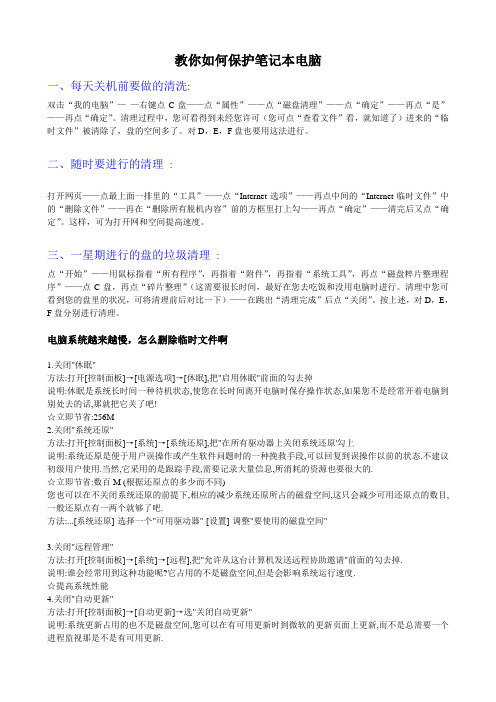
教你如何保护笔记本电脑一、每天关机前要做的清洗:双击“我的电脑”——右键点C盘——点“属性”——点“磁盘清理”——点“确定”——再点“是”——再点“确定”。
清理过程中,您可看得到未经您许可(您可点“查看文件”看,就知道了)进来的“临时文件”被清除了,盘的空间多了。
对D,E,F盘也要用这法进行。
二、随时要进行的清理:打开网页——点最上面一排里的“工具”——点“Internet选项”——再点中间的“Internet临时文件”中的“删除文件”——再在“删除所有脱机内容”前的方框里打上勾——再点“确定”——清完后又点“确定”。
这样,可为打开网和空间提高速度。
三、一星期进行的盘的垃圾清理:点“开始”——用鼠标指着“所有程序”,再指着“附件”,再指着“系统工具”,再点“磁盘粹片整理程序”——点C盘,再点“碎片整理”(这需要很长时间,最好在您去吃饭和没用电脑时进行。
清理中您可看到您的盘里的状况,可将清理前后对比一下)——在跳出“清理完成”后点“关闭”。
按上述,对D,E,F盘分别进行清理。
电脑系统越来越慢,怎么删除临时文件啊1.关闭"休眠"方法:打开[控制面板]→[电源选项]→[休眠],把"启用休眠"前面的勾去掉说明:休眠是系统长时间一种待机状态,使您在长时间离开电脑时保存操作状态,如果您不是经常开着电脑到别处去的话,那就把它关了吧!☆立即节省:256M2.关闭"系统还原"方法:打开[控制面板]→[系统]→[系统还原],把"在所有驱动器上关闭系统还原'勾上说明:系统还原是便于用户误操作或产生软件问题时的一种挽救手段,可以回复到误操作以前的状态.不建议初级用户使用.当然,它采用的是跟踪手段,需要记录大量信息,所消耗的资源也要很大的.☆立即节省:数百M (根据还原点的多少而不同)您也可以在不关闭系统还原的前提下,相应的减少系统还原所占的磁盘空间,这只会减少可用还原点的数目,一般还原点有一两个就够了吧.方法:...[系统还原]-选择一个"可用驱动器"-[设置]-调整"要使用的磁盘空间"3.关闭"远程管理"方法:打开[控制面板]→[系统]→[远程],把"允许从这台计算机发送远程协助邀请"前面的勾去掉.说明:谁会经常用到这种功能呢?它占用的不是磁盘空间,但是会影响系统运行速度.☆提高系统性能4.关闭"自动更新"方法:打开[控制面板]→[自动更新]→选"关闭自动更新"说明:系统更新占用的也不是磁盘空间,您可以在有可用更新时到微软的更新页面上更新,而不是总需要一个进程监视那是不是有可用更新.☆提高系统性能5.关闭"索引服务"方法:[开始]→[运行]→输入"msconfig"→[服务] 去掉indexing servise前面的勾说明:索引服务是提高系统搜索速的的,谁没事总在系统里搜来搜去啊☆提高系统性能6.减少开机加载的启动项方法:[开始]→[运行]→输入"msconfig"→[启动] 去掉不必要的启动项说明:必要的启动项一般"系统盘windowssystem32下的最好不要去掉;而肯定能去掉的有TINTSETP IMJPMIG IMSCMIG QQ 等☆加快开机速度7.合理设置虚拟内存方法:打开[控制面板]→[系统]→[高级]-[性能]设置-[高级]-[虚拟内存]更改-在"自定义大小"中填入数值说明:一般的最小值是物理内存的1.5倍,最大值是物理内存的3倍;如果您经常运行大型软件的话最小值应该设为(物理内存*1.5*0.2+物理内存*1.5),最大值应为(物理内存*3*0.2+物理内存*3)☆提高系统性能8.取消系统失败时的日志文件和询问打开[控制面板]→[系统]→[高级]→[启动和故障恢复]→[系统失败] 去掉"将事件写入系统日志""发送错误警报"☆提高系统性能9.删除无用的文件方法:打开[控制面板]→[文件夹选项]→[查看]→[显示所有文件和文件夹]C:Documents and Settings用户名Cookies除index文件外的所有文件(浏览网页产生的记录文件)C:Documents and Settings用户名Local SettingsTemp下的所有文件(用户临时文件)C:Documents and Settings用户名LocalSettingsTemporaryInternet Files下的所有文件(浏览网页记录的多媒体信息,加速以后浏览)C:Documents and Settings用户名Local SettingsHistory下的所有文件(访问历史纪录)C:Documents and Settings用户名Recent下的所有文件(最近浏览文件的快捷方式)C:WINDOWSTemp下的所有文件(临时文件)C:WINDOWSServicePackFiles下的所有文件(升级sp1或sp2后的备份文件)C:WINDOWSDriver Cachei386下的压缩文件(驱动程序的备份文件)C:WINDOWSSoftwareDistributiondownload下的所有文件(未完成的软件下载)C:Windows下以$u... 开头的隐藏文件(微软更新安装文件备份)☆立即节省:数百M10.磁盘碎片整理下面该做的就是磁盘碎片整理了,只有整理之后才能获得更多的空间哦^_^方法:[开始]→[程序]→[附件]→[系统工具]→[磁盘碎片整理]...(记得先"分析"后"整理")二。
(整理)笔记本保养常识
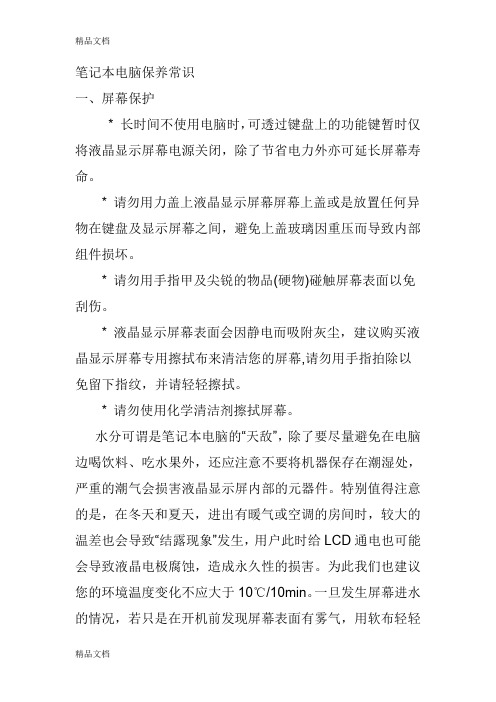
笔记本电脑保养常识一、屏幕保护* 长时间不使用电脑时,可透过键盘上的功能键暂时仅将液晶显示屏幕电源关闭,除了节省电力外亦可延长屏幕寿命。
* 请勿用力盖上液晶显示屏幕屏幕上盖或是放置任何异物在键盘及显示屏幕之间,避免上盖玻璃因重压而导致内部组件损坏。
* 请勿用手指甲及尖锐的物品(硬物)碰触屏幕表面以免刮伤。
* 液晶显示屏幕表面会因静电而吸附灰尘,建议购买液晶显示屏幕专用擦拭布来清洁您的屏幕,请勿用手指拍除以免留下指纹,并请轻轻擦拭。
* 请勿使用化学清洁剂擦拭屏幕。
水分可谓是笔记本电脑的“天敌”,除了要尽量避免在电脑边喝饮料、吃水果外,还应注意不要将机器保存在潮湿处,严重的潮气会损害液晶显示屏内部的元器件。
特别值得注意的是,在冬天和夏天,进出有暖气或空调的房间时,较大的温差也会导致“结露现象”发生,用户此时给LCD通电也可能会导致液晶电极腐蚀,造成永久性的损害。
为此我们也建议您的环境温度变化不应大于10℃/10min。
一旦发生屏幕进水的情况,若只是在开机前发现屏幕表面有雾气,用软布轻轻擦掉再开机就可以了。
如果水分已经进入LCD,则应把LCD 放在较温暖的地方,比如说台灯下,将里面的水分逐渐蒸发掉。
在梅雨季节,大家也要注意定期运行一段时间笔记本电脑,以便加热元器件驱散潮气,最好还能在笔记本包里放上一小包防潮剂,为爱机创造一个良好的家园。
二、硬盘和光驱保养作为计算机中主要以机械运动方式工作的部件,也是最容易坏的部件,对它的保护要格外地注意。
首先,我们要注意的是在硬盘运转的过程中,尽量不要过快地移动笔记本电脑,当然更不要突然撞击笔记本电脑。
虽然笔记本电脑硬盘的抗震性能要比台式机的硬盘好得多,但是毕竟其原理和台式机硬盘是一样的,磁头臂在4200r/min甚至更高转速的盘片上飘过,突然的撞击或者哪怕是微小的震动都会造成严重的后果。
大家都知道,硬盘损坏所带来的损失是所有硬件损坏中最巨大的,有时可以说是毁灭性的,所以奉劝广大笔记本电脑用户,在硬盘进行工作的时候,比如文件的Copy 过程中,尽量不要使笔记本电脑产生震动,这样就能最大限度地保护您的硬盘,从而保护您最重要的数据。
笔记本电脑使用注意事项详细解读

笔记本电脑使用注意事项详细解读随着科技的不断发展,笔记本电脑已成为现代人工作、学习和娱乐的重要工具之一。
然而,使用笔记本电脑时,我们也需要注意一些事项,以确保其正常运行并延长其使用寿命。
本文将详细解读笔记本电脑的使用注意事项,旨在帮助读者更好地保护和管理自己的设备。
一、电池使用与保养1. 在首次使用笔记本电脑前,应将电池完全充电,并保持其连续工作至少4-6小时,以激活电池。
2. 长时间使用交流电源时,应将电池取出并储存在干燥、阴凉的地方,避免长时间充放电对电池造成损害。
3. 定期使用电池至低电量,并完全充电至100%,以保持电池的健康状态。
4. 避免暴露于高温环境,防止电池过热受损。
5. 在不使用电池的情况下,应将其储存在50%-80%的电量范围内,以延长电池寿命。
二、使用环境与硬件保护1. 在使用笔记本电脑时,保持通风良好的环境,避免堵塞散热孔。
2. 避免将笔记本电脑放置在过度潮湿或极度干燥的环境中,这可能导致内部零件受损。
3. 当不使用笔记本电脑时,应关闭并断开电源适配器,以减少电路损坏的可能性。
4. 轻拿轻放,避免摔落或剧烈震动,以保护硬件设备。
5. 使用防尘套、键盘膜等保护配件,有效防止灰尘、食物残渣等物质进入键盘和接口。
三、操作系统及软件维护1. 及时更新操作系统和杀毒软件,确保系统的安全性和稳定性。
2. 避免从不信任的来源下载和安装软件,以防感染病毒或恶意软件。
3. 定期清理系统垃圾文件,如临时文件、缓存等,以提高系统效率。
4. 合理安排软件的安装和卸载,避免安装过多冗余软件,占用系统资源。
5. 定期备份重要数据,避免数据丢失或硬盘损坏导致无法恢复。
四、键盘及触摸板使用1. 使用干净的手指或专用笔记本电脑触摸笔操作触摸板,避免使用尖锐物品或有腐蚀性的液体接触触摸板。
2. 避免将重物放置在键盘上,以免损坏键帽或造成键盘失灵。
3. 使用键盘清洁剂定期清洁键盘,避免灰尘、食物残渣等物质积累影响键盘的正常使用。
如何保护笔记本电脑的安全

如何保护笔记本电脑的安全随着科技的不断进步,笔记本电脑已经成为我们日常生活中不可或缺的工具之一。
然而,随之而来的是对笔记本电脑安全的日益关注。
在这个信息爆炸的时代,保护笔记本电脑的安全变得尤为重要。
本文将探讨几个有效的方法来保护笔记本电脑的安全。
首先,密码是保护笔记本电脑安全的第一道防线。
设置一个强密码是至关重要的。
一个强密码应该包含字母、数字和特殊字符的组合,长度应该在8到16个字符之间。
此外,为了增加密码的复杂度,最好不要使用常见的单词或生日等容易猜测的信息。
定期更改密码也是一个好习惯,这样即使密码被泄露,也能最大限度地减少损失。
其次,安装防病毒软件也是保护笔记本电脑安全的重要措施之一。
防病毒软件可以及时检测和清除恶意软件,保护电脑免受病毒和恶意软件的侵害。
定期更新防病毒软件也是必不可少的,因为新的病毒和恶意软件不断涌现,只有及时更新才能保持对最新威胁的防护。
此外,备份数据是保护笔记本电脑安全的重要手段之一。
无论我们多么小心,意外情况总是无法预料的。
硬盘故障、病毒感染或人为操作失误都可能导致数据丢失。
因此,定期备份数据至外部存储设备或云存储是非常重要的。
这样,即使笔记本电脑遭受损坏或丢失,我们仍然可以恢复数据,避免重要信息的丢失。
另外,使用防火墙也是保护笔记本电脑安全的重要措施之一。
防火墙可以监控和控制网络流量,阻止未经授权的访问。
通过设置合适的防火墙规则,我们可以限制网络攻击者的入侵,保护个人隐私和敏感信息的安全。
确保防火墙始终处于开启状态,并定期更新防火墙软件以获取最新的安全性能。
此外,谨慎使用公共Wi-Fi网络也是保护笔记本电脑安全的重要注意事项。
公共Wi-Fi网络往往没有足够的安全保护措施,容易受到黑客攻击。
因此,避免在公共Wi-Fi网络上进行敏感的在线银行交易或登录个人账户。
如果必须使用公共Wi-Fi网络,最好使用虚拟私人网络(VPN)来加密网络连接,确保数据传输的安全。
最后,定期更新操作系统和软件也是保护笔记本电脑安全的重要步骤。
笔记本电脑使用注意事项全面详解指南全攻略
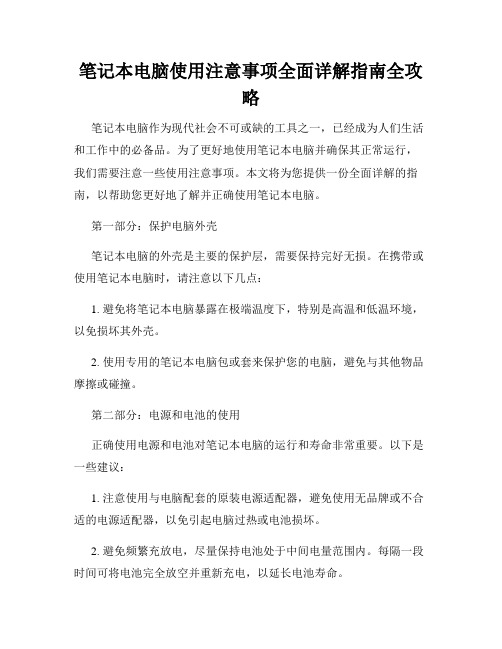
笔记本电脑使用注意事项全面详解指南全攻略笔记本电脑作为现代社会不可或缺的工具之一,已经成为人们生活和工作中的必备品。
为了更好地使用笔记本电脑并确保其正常运行,我们需要注意一些使用注意事项。
本文将为您提供一份全面详解的指南,以帮助您更好地了解并正确使用笔记本电脑。
第一部分:保护电脑外壳笔记本电脑的外壳是主要的保护层,需要保持完好无损。
在携带或使用笔记本电脑时,请注意以下几点:1. 避免将笔记本电脑暴露在极端温度下,特别是高温和低温环境,以免损坏其外壳。
2. 使用专用的笔记本电脑包或套来保护您的电脑,避免与其他物品摩擦或碰撞。
第二部分:电源和电池的使用正确使用电源和电池对笔记本电脑的运行和寿命非常重要。
以下是一些建议:1. 注意使用与电脑配套的原装电源适配器,避免使用无品牌或不合适的电源适配器,以免引起电脑过热或电池损坏。
2. 避免频繁充放电,尽量保持电池处于中间电量范围内。
每隔一段时间可将电池完全放空并重新充电,以延长电池寿命。
键盘是笔记本电脑上使用频率最高的部件之一,正确操作和清洁非常重要:1. 打字时请避免使用过大的力量按压键盘,以免损坏键盘结构。
2. 定期清洁键盘,可使用专用的键盘清洁剂或原装橡皮擦轻轻擦拭,注意不要使用过多的水分。
第四部分:屏幕保护和清洁屏幕是我们与笔记本电脑互动的重要界面,正确保护和清洁屏幕至关重要:1. 在关闭电脑之前,使用干净的柔软布轻轻擦拭屏幕,以去除灰尘和指纹。
2. 避免用尖锐物体触摸屏幕,以免划伤屏幕表面。
3. 不要用力合上或猛力关闭笔记本电脑,避免对屏幕产生压力。
第五部分:软件安装和升级软件的安装和升级能够提升电脑性能和功能,以下是一些建议:1. 仅从官方或可信赖的软件来源下载和安装软件,以防止安装病毒或恶意软件。
2. 及时安装操作系统和应用程序的更新和升级,以修复漏洞和提升稳定性。
良好的散热是保证笔记本电脑正常运行的关键,以下是一些建议:1. 避免将笔记本电脑放在不透气的表面上使用,以免堵塞散热口。
教你如何保护笔记本
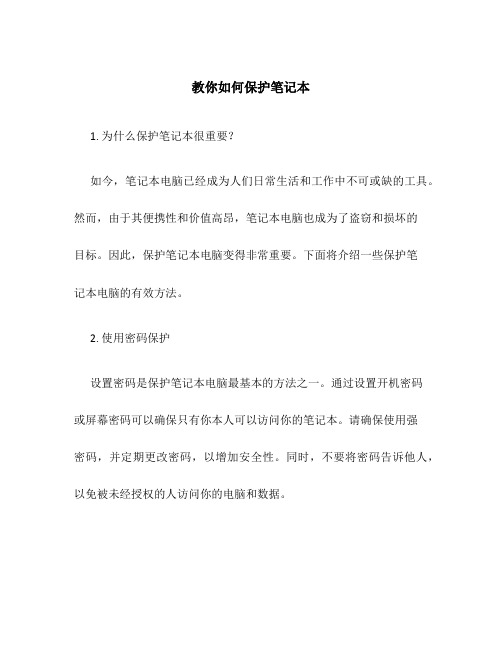
教你如何保护笔记本1. 为什么保护笔记本很重要?如今,笔记本电脑已经成为人们日常生活和工作中不可或缺的工具。
然而,由于其便携性和价值高昂,笔记本电脑也成为了盗窃和损坏的目标。
因此,保护笔记本电脑变得非常重要。
下面将介绍一些保护笔记本电脑的有效方法。
2. 使用密码保护设置密码是保护笔记本电脑最基本的方法之一。
通过设置开机密码或屏幕密码可以确保只有你本人可以访问你的笔记本。
请确保使用强密码,并定期更改密码,以增加安全性。
同时,不要将密码告诉他人,以免被未经授权的人访问你的电脑和数据。
3. 定期备份数据无论多么小心,笔记本电脑的损坏或丢失都有可能发生。
为此,定期备份数据变得非常重要。
可以使用外部硬盘、云存储或其他备份方法来保护重要的文件和数据。
在备份过程中,请确保使用可靠的工具和媒介,并测试恢复过程以确保备份的完整性和可用性。
4. 使用防病毒软件恶意软件是笔记本电脑遭受损害的一个常见威胁。
为了保护你的笔记本电脑免受病毒、僵尸网络和恶意软件的影响,你应该安装和定期更新防病毒软件。
确保选择一款知名的、可靠的防病毒软件,并定期进行完整的系统扫描以保持电脑的安全。
5. 使用物理锁如果你需要长时间离开笔记本电脑,或者希望在公共场合保护它,使用物理锁是一个不错的选择。
物理锁可以连接到笔记本电脑上并固定在桌面或其他固定物上,以防止被盗。
在选择物理锁时,请确保选用高质量的产品并正确使用。
6. 小心使用公共Wi-Fi使用公共Wi-Fi网络是一个方便的方式来上网,但也存在一定的风险。
公共Wi-Fi网络通常不加密,黑客可以在这些网络上捕获你的个人信息。
因此,在使用公共Wi-Fi时,避免访问敏感信息,如银行账号、密码和个人身份证明。
如果需要,在使用公共Wi-Fi时,可以考虑使用虚拟专用网络(VPN)来保护你的网络连接。
7. 谨慎点击链接和下载附件谨慎点击链接和下载附件是保护笔记本电脑免受恶意软件影响的重要步骤。
黑客经常使用电子邮件、社交媒体和其他途径发送恶意链接和文件。
如何保护笔记本电脑

如何保护笔记本电脑?[原文地址]新买的本本,保护措施如下:1.键盘保护:您可以根据自己键盘的大小购买一个白色塑胶薄膜,很软,覆盖在键盘上边,起到防灰尘、及防水的作用,脏的时候,您可以取下来清洗一下,用吹风机吹干,然后再继续使用。
要注意的是,在覆盖此薄膜之前一定要先清理一下键盘,要把键盘擦干净,否则,贴上去会很难看,还有一点,在键盘上贴上这层薄膜,可能会影响您的散热,可以也只是有那么一点点,毕竟本本的散热主要靠风扇,可以给自己的本本底下放一个散热器,不贵,一般25元的就可以了。
2.屏幕贴膜,分两种:第一种,是防辐射的,这个比较贵,,可以根据自己的视力情况而定是否选择,该种贴膜。
第二种:普通的,没有其它特殊作用,只起防灰尘、污点的作用,这个比较便宜。
3.尽量不要运行消耗内存、显卡太大的游戏(如:魔兽世界、极品飞车等大型游戏,小游戏如QQ游戏、CS等,还是可以玩的,但切忌,本本不是用来游戏的,如果一定要玩游戏,还是台式电脑OK!),如果您因工作、学习等特殊要求,需要运行大型办公软件那么就得另说了,但是最好不要长时间持续性的运行,那样机子的CPU会很热,风扇转的也很厉害。
4.在使用新本本的时候,连续开机时间不要超过12个小时(12小时以上对机子不好),就算您平时用外接电源,但是,您也得每隔半个月或一个月用一次电池,对电池进行一次充放电,这样会延长电池的使用寿命。
5,在今后的使用过程中,要定期的(如:每隔一个月)对本本各个盘符的数据资料进行整理、归类,该删的就删!!整理后,要用系统本身自带的磁盘清理、磁盘碎片整理工具对硬盘的数据进行整理,这样会提高系统访问数据的速度,但是磁盘碎片整理这个软件使用的太频繁,这样对硬盘不好,因为,每次整理,系统会将您硬盘上的损坏文件、同类数据进行整理分类,这一点您可以通过整理前后的对照图发现,磁盘的储存数据的情况发生很大变化。
6.安装如:系统优化大师、超级兔子,360等系统清理软件,对启动项实时监控,该取消的就取消,不要让那些不需它自己启动的软件,随系统一起启动,给系统减轻负担,但是在使用的时候,您不缺的的请不要乱动,一面造成系统启动不正常。
教你如何保护笔记本电脑

教你如何保护笔记本电脑现在越来越多的人都在用电脑了,那对于不太懂电脑的人而言,如何保护笔记本电脑呢?下面是小编跟大家分享的是教你如何保护笔记本电脑,欢迎大家来阅读学习~教你如何保护笔记本电脑方法/步骤一、每天关机前要做的清洗:双击“我的电脑”— —右键点C盘——点“属性”——点“磁盘清理”——点“确定”——再点“是”——再点“确定”。
清理过程中,您可看得到未经您许可(您可点“查看文件”看,就知道了)进来的“临时文件”被清除了,盘的空间多了。
对D,E,F盘也要用这法进行。
二、随时要进行的清理:打开网页——点最上面一排里的“工具”——点“Internet选项”——再点中间的“Internet临时文件”中的“删除文件”——再在“删除所有脱机内容”前的方框里打上勾——再点“确定”——清完后又点“确定”。
这样,可为打开网和空间提高速度。
三、一星期进行的盘的垃圾清理:点“开始”——用鼠标指着“所有程序”,再指着“附件”,再指着“系统工具”,再点“磁盘粹片整理程序”——点C盘,再点“碎片整理”(这需要很长时间,最好在您去吃饭和没用电脑时进行。
清理中您可看到您的盘里的状况,可将清理前后对比一下)——在跳出“清理完成”后点“关闭”。
笔记本电脑怎么保养

笔记本电脑怎么保养现在使用笔记本电脑的人是越来越多,也正是因为其方便易携带,深受大家的喜爱。
但是既然容易携带,所以也避免不了磕磕碰碰出现故障。
笔记本电脑怎么保养?一起看看吧。
1、平常笔记本电脑不用时,不要在上面放置重物,以免压坏显示屏。
2、外出携带时,将笔记本电脑放在有垫衬的笔记本包内,最好套上笔记本内胆包,并且包内不能放尖硬的物品以免挤压到显示屏或者碰伤笔记本外壳。
3、笔记本电脑一定要在关掉电源后再移动,轻拿轻放,在没有完全关机的状态下,硬盘的盘片还在高速地旋转,这时笔记本电脑产生振动,就容易损伤硬盘。
4、一定避免强光照耀笔记本电脑机身和显示屏,一旦出现强光照耀,显示屏也会降低发光效率影响显示效果,笔记本电脑机壳老化变色加速。
笔记本电脑温度过高将会严重影响笔记本电脑性能,最好是使用时在下面放个散热器。
5、即使现在的笔记本都是防水键盘,但也达不到真正地防水,所以要避免弄水到键盘上。
6、平常不要把笔记本电脑放在冰箱、空调、微波炉等大功率电器四周,以免受到电磁干扰。
7、不懂电脑修理人员不要随意拆卸笔记本电脑,随意拆开可能产生故障。
8、笔记本电脑要定期清洁。
清洁前先关闭电源,然后取出电池,接着拆掉所有的外设连线。
清洁显示屏时不要使用掉绒的布,注意轻轻擦拭;用软毛刷清洁键盘及各按键缝隙间的灰尘,最后用略微蘸湿的软布擦拭键帽,并且擦拭后马上用干布擦干,以免受潮后损伤电子元器件。
2笔记本电脑如何保养一、笔记本电脑如何保养-水点显示器的危害首先要减少水对电脑的伤害。
一般状况下,我们都会将水放在电脑旁边,这样会造成水蒸气蒸发到电脑显示器或者其他硬件里面,我们也知道,严重会造成显示器损坏的状况,所有建议最好不要将水或者水壶放在电脑旁边。
二、笔记本电脑如何保养-温度过高和噪音过大噪音可能相对来说不是特别严重。
电脑通常噪音是由于散热风扇轴承的润滑油干枯导致的,只要加上少许食用油和防水胶带就可以,然后用防水胶带密封。
如果是电脑温度过高就必须要注意以下几种状况了:1、硅脂挥发完。
如何保护电子产品
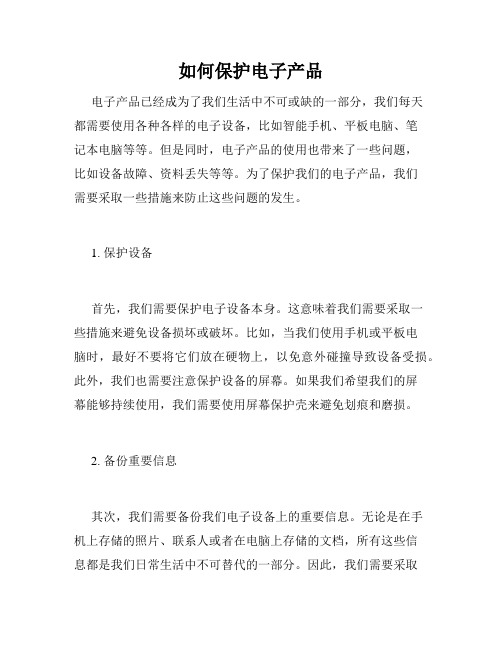
如何保护电子产品电子产品已经成为了我们生活中不可或缺的一部分,我们每天都需要使用各种各样的电子设备,比如智能手机、平板电脑、笔记本电脑等等。
但是同时,电子产品的使用也带来了一些问题,比如设备故障、资料丢失等等。
为了保护我们的电子产品,我们需要采取一些措施来防止这些问题的发生。
1. 保护设备首先,我们需要保护电子设备本身。
这意味着我们需要采取一些措施来避免设备损坏或破坏。
比如,当我们使用手机或平板电脑时,最好不要将它们放在硬物上,以免意外碰撞导致设备受损。
此外,我们也需要注意保护设备的屏幕。
如果我们希望我们的屏幕能够持续使用,我们需要使用屏幕保护壳来避免划痕和磨损。
2. 备份重要信息其次,我们需要备份我们电子设备上的重要信息。
无论是在手机上存储的照片、联系人或者在电脑上存储的文档,所有这些信息都是我们日常生活中不可替代的一部分。
因此,我们需要采取一些措施来保护它们。
最好的方法是将所有信息备份到云端存储服务中。
这样,即使我们的设备丢失或被盗,我们也不会失去这些重要信息。
3. 安装安全软件第三,我们需要安装安全软件来保护我们的设备。
这类软件可以帮助我们防止病毒和恶意软件的入侵,保护我们的设备不受损害。
安全软件可以在设备上运行,及时检测和拦截可能存在的威胁。
一些知名的安全软件,例如Kaspersky,Trend Micro和McAfee,在市面上都很受欢迎,并且已得到许多消费者的认可。
4. 安全使用Wi-Fi第四,我们需要注意使用公共Wi-Fi网络的安全。
当我们在公共场所使用Wi-Fi时,我们的设备很容易受到黑客攻击。
这些攻击可能会导致我们的个人信息被窃取,或者我们的设备受到病毒和恶意软件的感染。
因此,我们需要采取一些措施来保护我们的设备,保护我们的个人信息。
最好的方法是使用可靠的虚拟专用网络(VPN)工具来保护我们的设备和个人信息。
5. 购买原装配件最后,我们需要购买原装配件来保护我们的设备。
一些非原装配件可能会导致我们设备损坏,甚至可能会危及我们的个人安全。
如何保护笔记本电脑及个人信息的安全

如何保护笔记本电脑及个人信息的安全随着科技的发展,笔记本电脑已经成为我们生活中不可或缺的一部分。
然而,随之而来的是日益增多的网络安全威胁,我们的个人信息也变得越来越容易受到攻击。
为了保护我们的笔记本电脑及个人信息的安全,我们需要采取一些措施来预防潜在的威胁。
首先,我们应该确保我们的笔记本电脑安装了最新的操作系统和软件更新。
这些更新通常包含了修复已知漏洞和强化安全性的补丁。
定期检查并安装这些更新,可以减少黑客入侵的风险。
其次,我们应该使用强密码来保护我们的电脑和个人账户。
一个强密码应该包含字母、数字和特殊字符,并且长度至少为8位。
不要使用容易猜到的密码,如生日、电话号码等。
此外,为了增加密码的安全性,我们应该定期更改密码,并避免在多个账户中使用相同的密码。
除了强密码,双因素认证也是保护个人信息安全的重要措施。
双因素认证要求在输入密码之后,再输入一次验证码或使用指纹识别等额外的身份验证方式。
这样即使密码被破解,黑客也无法登录我们的账户。
此外,我们还应该使用防病毒软件来保护我们的笔记本电脑。
防病毒软件可以检测和清除恶意软件,防止我们的电脑受到病毒和恶意软件的攻击。
我们应该定期更新防病毒软件,并进行全面的系统扫描,以确保我们的电脑没有被感染。
另外,我们应该小心使用公共Wi-Fi网络。
公共Wi-Fi网络通常是不安全的,黑客可以通过这些网络窃取我们的个人信息。
在使用公共Wi-Fi时,我们应该避免访问银行账户、购物网站和其他涉及敏感信息的网站。
如果必须使用公共Wi-Fi,我们应该使用虚拟私人网络(VPN)来加密我们的网络连接,以防止个人信息被窃取。
此外,我们还应该备份我们的数据。
在笔记本电脑遭受损坏、丢失或被盗的情况下,备份的数据可以帮助我们恢复丢失的信息。
我们可以使用外部硬盘、云存储或备份软件来定期备份我们的数据。
最后,我们应该保持警惕并不轻易相信来自陌生人的链接和文件。
点击恶意链接或下载感染病毒的文件可能会导致我们的电脑被感染,个人信息被窃取。
如何保护个人电子设备演讲稿

如何保护个人电子设备演讲稿在这个数字化时代,个人电子设备已经成为我们生活中不可或缺的一部分。
手机、平板电脑、笔记本电脑等设备给我们带来了很多便利,但同时也给我们的个人隐私和信息安全带来了一定的风险。
本演讲稿将介绍如何保护个人电子设备,以确保我们的隐私和信息的安全。
首先,我们应该注意设备的物理安全。
不管是在家还是在外,我们都应当妥善保管好设备,避免设备丢失或被盗。
可以采取以下措施来增强设备的物理保护:1. 在公共场所或不熟悉的环境中,尽量不要离开设备独自一人。
如果必需离开,应将设备锁在柜子或箱子中,或者随身携带。
2. 在家中,可以考虑安装安全摄像头和报警器,以防止入室盗窃。
3. 如果设备保存有重要的个人信息或机密文件,也可以考虑使用指纹识别或面部识别等生物识别技术来增加设备的安全性。
其次,在网络使用方面,我们也要注意保护个人电子设备的安全。
以下是一些重要的安全措施:1. 定期更新操作系统和应用程序。
更新补丁可以修补已发现的安全漏洞,提高设备的安全性。
2. 安装可信赖的安全软件,如反病毒软件和防火墙。
这些软件可以帮助检测并阻止恶意软件或病毒的入侵。
3. 避免点击可疑的链接或打开未知来源的附件。
恶意链接或附件可能包含病毒或间谍软件,从而危害设备和个人隐私。
此外,我们还应该增强个人电子设备的密码安全。
以下是一些建议:1. 使用强密码。
密码应该包含字母、数字和特殊字符,并尽量避免使用常见的个人信息,如生日、姓名等作为密码。
2. 不要共享密码。
每个账户都应该有独立的登录凭证。
共享密码会增加账户被盗的风险。
3. 启用双重身份验证。
许多在线服务都提供双重身份验证功能,可以通过手机短信或应用程序生成的动态验证码来进一步保护账户安全。
最后,我们应该保持警惕并养成良好的网络安全意识。
以下是一些建议:1. 尽量避免在不安全的公共Wi-Fi网络上进行敏感的个人信息传输,如银行账户密码、信用卡号等。
2. 谨慎对待来自不明来源的电话、短信和电子邮件。
保护电脑防磕碰的措施是什么

保护电脑防磕碰的措施是什么保护电脑防磕碰的措施。
电脑在我们日常生活中扮演着非常重要的角色,它们是我们工作、学习和娱乐的必备工具。
然而,由于电脑的易碎性,它们很容易受到磕碰和损坏。
为了保护电脑,我们需要采取一些措施来防止它们受到磕碰。
本文将探讨一些保护电脑防磕碰的措施。
首先,选择合适的电脑包是非常重要的。
电脑包是保护电脑免受磕碰的第一道防线。
当选择电脑包时,我们应该选择那些具有良好缓冲性能的包,这样可以有效地减轻外部冲击对电脑的影响。
此外,电脑包的大小也应该合适,不要选择过大或过小的包,以确保电脑能够得到有效的保护。
其次,使用电脑的时候要注意避免碰撞。
在日常使用中,我们经常会将电脑放在桌子上或者腿上使用,这时候要特别小心,避免碰到其他物体或者不小心摔倒。
另外,当携带电脑移动时,也要格外小心,尽量避免碰到其他物体或者摔倒。
除了以上的措施之外,我们还可以在电脑外部添加一些保护装置,如保护壳、保护膜等。
这些装置可以有效地增加电脑的抗磕碰能力,减轻外部冲击对电脑的影响。
此外,还可以在电脑周围放置一些软垫或者防震垫,以减轻外部冲击对电脑的影响。
另外,定期清洁和维护电脑也是保护电脑的重要措施。
尘埃和杂物会影响电脑的散热效果和运行速度,长期堆积还会导致电脑散热不良,影响电脑的使用寿命。
定期清洁和维护电脑可以保持电脑的良好状态,减少因故障而导致的磕碰。
最后,要注意在使用电脑时保持良好的姿势。
长时间的不良姿势会导致肌肉疲劳和酸痛,进而影响我们对电脑的操作。
正确的坐姿和站姿不仅可以减少对电脑的磕碰,还可以保护我们自己的健康。
总的来说,保护电脑防磕碰是非常重要的。
通过选择合适的电脑包、注意避免碰撞、添加保护装置、定期清洁和维护电脑,以及保持良好的姿势,我们可以有效地保护电脑,延长电脑的使用寿命。
希望以上的建议可以帮助大家更好地保护电脑,让它们在我们的日常生活中发挥更大的作用。
如何保护你的电子设备免受丢失或被盗的威胁

如何保护你的电子设备免受丢失或被盗的威胁在现代社会,电子设备已经成为我们生活中不可或缺的一部分。
然而,随着科技的进步,电子设备的丢失或被盗的威胁也越来越大。
为了保护我们的电子设备,我们需要采取一些措施来防止它们遭受损失。
本文将为你介绍一些简单而有效的方法,帮助你保护你的电子设备。
首先,最基本的措施是保管好你的电子设备。
无论是手机、平板还是笔记本电脑,都应该始终保持在你的视线范围内。
当你外出时,不要将它们放在易被盗窃的地方,如公共场所的桌子上或者车内。
另外,当你在公共场所使用电子设备时,要特别小心,不要让它们离开你的视线。
如果你需要离开一会儿,一定要将它们放在安全的地方,如锁在行李箱或手提包里。
其次,设置密码是保护你的电子设备的重要步骤。
无论是手机、平板还是笔记本电脑,都应该设置密码来保护你的个人信息和隐私。
密码应该是复杂且不容易猜测的,最好包括字母、数字和特殊字符的组合。
另外,你还可以启用设备的指纹识别或面部识别功能,以提高安全性。
记住,不要将密码告诉他人,也不要使用容易被猜测的密码,如生日或电话号码。
第三,备份你的数据是非常重要的。
无论是手机、平板还是电脑,都可能遭受意外损坏、丢失或被盗的风险。
因此,定期备份你的数据是非常必要的。
你可以使用云存储服务,如谷歌云盘或Dropbox,将你的数据上传到云端。
另外,你还可以使用外部硬盘或U盘来备份你的数据。
无论你选择哪种方式,记住要定期进行备份,并确保备份的数据是完整和可读的。
此外,安装安全软件也是保护你的电子设备的重要步骤。
无论是手机、平板还是电脑,都应该安装杀毒软件和防火墙来保护你的设备免受病毒和恶意软件的攻击。
确保你的安全软件是最新版本,并定期更新它们。
另外,不要随意下载来历不明的软件或文件,以免给你的设备带来潜在的风险。
最后,如果你的电子设备不幸丢失或被盗,你应该立即采取行动。
首先,你应该尽快报警,并提供尽可能多的细节,如设备的品牌、型号和序列号等。
确保笔记本电脑安全的措施

确保笔记本电脑安全的措施确保笔记本电脑安全的措施现如今,个人身份信息盗窃和安全漏洞无所不在, 如何在这个黑客横行的时代确保您的笔记本电脑的安全呢?以下10个小窍门可以帮助您的设备保持安全:1.使用密码确保您的笔记本有密码保护。
在您每次打开电脑,或电脑处于睡眠或屏保模式,都必须配置开启密码。
设置一个账户密码是有效防范的第一道防线,但前提是您应避免选择很容易被猜到的常用密码。
来自密码被盗网站的一份分析显示,近期发生的安全事件使用的最常见的密码包含“password”“123456”, “abc123”, “qwerty” ,更有意思的是这其中还包括“monkey”。
2.禁止从CD或USB 启动通过使用自有重置程序例如pogostick,或者通过“bruteforce 猜测”的一个猜测短程序,例如Ophcrack(密码破解软件),非常容易修改或移除账户密码。
然而运行这些程序,需要CD或者USB启动电脑。
因此可以通过禁止使用CD或USB来驱动电脑以增加其安全性。
以上可以通过修改您笔记本中基本输入/输出系统(BIOS)的设置-带有通用代码的内置软件来控制机器-通常来设置或打开电脑后可以按F1, F4,F10 或 Del键进入设置。
在不输入密码的情况下,不可以对它进行进一步的更改,以确保无人能重置BIOS密码保护设置。
这个步骤也可以在BIOS设置中进行配置。
3.加密您的硬盘驱动器如果你的笔记本电脑在您的汽车或酒店房间被盗,通常小偷会将硬盘取出并把它放到另一台电脑内。
他们可以非常轻松的绕过账户密码保护且访问您的数据。
防止这种情况的最好办法就是为您的笔记本电脑加密硬盘驱动器。
通常是通过PIN,密码,或插入含有密钥的的USB闪盘来给驱动器加密,这样驱动器只能再输入加密秘钥后才能访问。
您可使用BitLocker给整个驱动器加密,加密工具有WindowsVista, Windows 7 和 Windows 8各种版本。
如何预防笔记本电脑损坏

如何预防笔记本电脑损坏引言随着社会的不断发展,笔记本电脑成为了每个人生活中不可或缺的一部分。
然而,由于其微型化的设计和易受损的组件,笔记本电脑往往比台式电脑更容易损坏。
为了延长笔记本电脑的使用寿命并节省维修费用,我们需要采取一些有效的预防措施。
本文将介绍一些简单实用的方法,以帮助您预防笔记本电脑损坏,并确保其正常运行。
1. 保持清洁保持笔记本电脑的清洁非常重要。
经常清理键盘和屏幕上的灰尘和污垢,可以防止它们进入内部并损坏电子元件。
使用专用的电子器材清洁产品,可定期清洁外壳和喷口。
此外,不要忘记清理笔记本电脑的散热系统,确保其无尘和通风。
保持清洁的笔记本电脑可以提高其散热效果,从而减少出现过热的风险。
2. 适当存放和携带正确存放和携带笔记本电脑也是预防损坏的重要因素之一。
当不使用笔记本电脑时,将其存放在干燥、通风的地方,并用适当的笔记本电脑袋或箱子加以保护。
避免将重物放在笔记本电脑上或在其周围,以免造成压力和物理损坏。
在携带笔记本电脑时,应避免摔落和碰撞。
最好选择合适大小的笔记本电脑包来保护设备。
另外,不要忘记关闭电源、断开外部设备,如鼠标和键盘,并确保屏幕是关上的,以避免误操作和损坏。
3. 谨慎连接和断开外部设备连接和断开外部设备时要特别小心。
强行插拔USB、HDMI等插头可能会导致接口松动或损坏。
应该轻轻插入和拔出,并确保插头和插槽是对齐的。
此外,避免频繁连接和断开外部设备,以减少插拔次数,从而降低接口损坏的风险。
4. 控制电源和温度合理控制电源和温度是延长笔记本电脑寿命的关键。
首先,要合理使用电源适配器,避免将笔记本电脑插入过高或过低的电源。
其次,在使用笔记本电脑时应尽量避免长时间高负荷运行,以免过热。
在使用与区域温度相称的环境中,经常休息一下,以免过度熟悉。
当笔记本电脑需要长时间存放时,应该将其关机,并拔掉电源适配器和电池。
这样可以避免电池老化和意外功耗,从而延长电池寿命。
5. 定期维护和升级定期维护和升级是确保笔记本电脑正常运行的关键。
- 1、下载文档前请自行甄别文档内容的完整性,平台不提供额外的编辑、内容补充、找答案等附加服务。
- 2、"仅部分预览"的文档,不可在线预览部分如存在完整性等问题,可反馈申请退款(可完整预览的文档不适用该条件!)。
- 3、如文档侵犯您的权益,请联系客服反馈,我们会尽快为您处理(人工客服工作时间:9:00-18:30)。
式”设置为“DMA(若可用
七、移动临时文件储存路径
多数应用软件在运行时都会产生临时文件,而且这些临时文件都默认保存于启动分区
C盘,长时间频繁读写C盘极易产生大量文件碎片,从而影响C盘性能,而C盘又是储存系统
C:\WINDOWS\SoftwareDistribution\download下的所有文件(未完成的软件下载)
C:\Windows\下以 $u... 开头的隐藏文件(微软更新安装文件备份)
☆立即节省:数百M
10.磁盘碎片整理
下面该做的就是磁盘碎片整理了,只有整理之后才能获得更多的空间哦^_^
说明:必要的启动项 一般"系统盘\windows\system32下的最好不要去掉;而肯定能去掉的有 TINTSETP IMJPMIG IMSCMIG QQ 等
☆加快开机速度
7.合理设置虚拟内存
方法:打开[控制面板]→[系统]→[高级]-[性能]设置-[高级]-[虚拟内存]更改-在"自定义大小"中填入数值
这个方法阶适用于Win98se、Win2000、WinME、WinXP
☆提高系统性能
9.删除无用的文件
方法:打开[控制面板]→[文件夹选项]→[查看]→[显示所有文件和文件夹]
C:\Documents and Settings\用户名\Cookies\除index文件外的所有文件(浏览网页产生的记录文件)
C:\Documents and Settings\用户名\Local Settings\Temp\下的所有文件(用户临时文件)
四、关闭系统还原
默认情况下系统还原功能处于启用状态,每个驱动器约被占用高达4%~12%的硬盘空间
,并且系统还原的监视系统会自动创建还原点,这样在后台运行就会占用较多的系统资源
。
[方法]鼠标右键点击桌面“我的电脑”中的“属性”进入“系统属性”设置窗口,选
择“系统还原”标签,将“在所有驱动器上关闭系统还原”置为选中状态
方法:打开[控制面板]→[系统]→[系统还原],把"在所有驱动器上关闭系统还原'勾上
说明:系统还原是便于用户误操作或产生软件问题时的一种挽救手段,可以回复到误操作以前的状态.不建议初级用户使用.当然,它采用的是跟踪手段,需要记录大量信息,所消耗的资源也要很大的.
☆立即节省:数百M (根据还原点的多少而不同)
说明:谁会经常用到这种功能呢?它占用的不是磁盘空间,但是会影响系统运行速度.
☆提高系统性能
4.关闭"自动更新"
方法:打开[控制面板]→[自动更新]→选"关闭自动更新"
说明:系统更新占用的也不是磁盘空间,您可以在有可用更新时到微软的更新页面上更新,而不是总需要一个进程监视那是不是有可用更新.
的豪华、炫目的风格,但缺点显而易见,它们将消耗掉不少系统资源,但实用意义不大。
[方法]鼠标右键单击桌面空白处,在弹出选单点击“属性”进入显示属性设置窗口,
将“主题、外观”都设置为“Windows经典”,将桌面背景设置为“无”,按确定保存退出
。
二、减少启动时加载项目
许多应用程序在安装时都会自作主张添加至系统启动组,每次启动系统都会自动运行
您也可以在不关闭系统还原的前提下,相应的减少系统还原所占的磁盘空间,这只会减少可用还原点的数目,一般还原点有一两个就够了吧.
方法:...[系统还原]-选择一个"可用驱动器"-[设置]-调整"要使用的磁盘空间"
3.关闭"远程管理"
方法:打开[控制面板]→[系统]→[远程],把"允许从这台计算机发送远程协助邀请"前面的勾去掉.
C:\Documents and Settings\用户名\LocalSettings\TemporaryInternet Files\下的所有文件(浏览网页记录的多媒体信息,加速以后浏览)
C:\Documents and Settings\用户名\Local Settings\History\下的所有文件(访问历史纪录)
二、随时要进行的清理 :
打开网页——点最上面一排里的“工具”——点“Internet选项”——再点中间的“Internet临时文件”中的“删除文件”——再在“删除所有脱机内容”前的方框里打上勾——再点“确定”——清完后又点“确定”。这样,可为打开网和空间提高速度。
三、一星期进行的盘的垃圾清理 :
☆提ቤተ መጻሕፍቲ ባይዱ系统性能
5.关闭"索引服务"
方法:[开始]→[运行]→输入"msconfig"→[服务] 去掉indexing servise前面的勾
说明:索引服务是提高系统搜索速的的,谁没事总在系统里搜来搜去啊
☆提高系统性能
6.减少开机加载的启动项
方法:[开始]→[运行]→输入"msconfig"→[启动] 去掉不必要的启动项
电脑系统越来越慢,怎么删除临时文件啊
1.关闭"休眠"
方法:打开[控制面板]→[电源选项]→[休眠],把"启用休眠"前面的勾去掉
说明:休眠是系统长时间一种待机状态,使您在长时间离开电脑时保存操作状态,如果您不是经常开着电脑到别处去的话,那就把它关了吧!
☆立即节省:256M
2.关闭"系统还原"
点“开始”——用鼠标指着“所有程序”,再指着“附件”,再指着“系统工具”,再点“磁盘粹片整理程序”——点C盘,再点“碎片整理”(这需要很长时间,最好在您去吃饭和没用电脑时进行。清理中您可看到您的盘里的状况,可将清理前后对比一下)——在跳出“清理完成”后点“关闭”。按上述,对D,E,F盘分别进行清理。
标 题: 减少Win XP资源占用的八大技巧
发信站: 紫金飞鸿 (Sun Jun 4 16:25:48 2006)
Windows XP被微软称为其历史上最优秀的操作系统,有让你眼花缭乱的各种功能、更快的
速度,当然这一切都对计算机的硬件提出了更高的要求,如果你希望Windows XP能够尽可
,这不仅延长了启动时间,而且启动完成后系统资源已经被吃掉不少!
[方法]选择“开始”选单的“运行”,键入“msconfig”启动“系统配置实用程序”,进
入“启动”标,在此窗口列出了系统启动时加载的项目及来源,仔细查看你是否需要它自
动加载,否则清除项目前的复选框,加载的项目愈少,启动的速度自然愈快。此项需要重
新启动方能生效。
三、优化视觉效果
[方法]选择“系统属性”中的“高级”标签进入“性能选项”界面,其中“视觉效果
”中可供选择的包括:自动设置为最佳、最佳外观、最佳性能、自定义。选中的效果越多则
占用的系统资源越多,选定“最佳性能”项将关闭列表中列出诸如淡入淡出、平滑滚动、
滑动打开等所有视觉效果。
完全清理[ 毒 ]垃圾
藏在XP中的一个秘密武器,可以完整清除垃圾文件
藏在XP中的一个秘密武器,可以完整清除垃圾文件
你有用过Windows内置的清理磁盘功能吗?
它并不能完全地清洗Windows内不需要的档案,因为它的功能被隐藏了,本篇将会把它被封印了的功能完全打开。适用的窗口板本 除了Win95及Win98外
说明:一般的最小值是物理内存的1.5倍,最大值是物理内存的3倍;如果您经常运行大型软件的话最小值应该设为(物理内存*1.5*0.2+物理内存*1.5),最大值应为(物理内存*3*0.2+物理内存*3)
☆提高系统性能
8.取消系统失败时的日志文件和询问
打开[控制面板]→[系统]→[高级]→[启动和故障恢复]→[系统失败] 去掉"将事件写入系统日志""发送错误警报"
启动核心文件的分区,C盘的性能直接影响到系统的稳定性与运行效率。应尽量将应用软件
安装于启动盘以外的分区并定期对硬盘进行整理,此举可最大程度避免产生磁盘碎片,将
启动或读写速度保持在最佳状态。
Internet Explorer临时文件夹
[方法]在IE主窗口中,依次进入“工具→Internet选项→常规”标签,打开“Intern
五、加快选单显示速度
[方法]运行注册表编辑器,进入“HKEY_CURRENT_USERControl PanelDesktop”,将名
称为MenuShowDelay的数据值由原来默认的400修改为0,修改后XP的开始选单、甚至应用软
件的选单显示速度都会明显加快。
六、启用DMA传输模式
其它驱动器。
我的文档
[方法]鼠标右键点击“我的文档”,在属性设置项中可将“我的文档”默认的保存路
径修改至其它盘符。
八、增加虚拟内存
[方法]进入“性能选项”的“高级”设置窗口,首先将“处理器计划”及“内存使用
”都调整为“程序”优化模式。点击“更改”按钮进入虚拟内存设置窗口,若你的内存大
所谓DMA,即直接存储器存储模式,指计算机周边设备(主要指硬盘)可直接与内存交换
数据,这样可加快硬盘读写速度,提高速据传输速率。
[方法]选择“系统属性”中的“硬件”标签,打开“设备管理器”,其中“IDE控制器
”有两项“Primary IDE Channel”及“Secondary IDE Channel”,依次进入“属性→高
方法:[开始]→[程序]→[附件]→[系统工具]→[磁盘碎片整理]...(记得先"分析"后"整理")
二。 发信人: liushafeng (终结者), 信区: Hardware
